全文目录,一步到位
- 1.前言简介
- 1.1 专栏传送门
- 2. elasticsearch和kibana安装
- 2.1 准备工作
- 2.1.1 下载elasticsearch
- 2.1.2 下载kibana镜像
- 2.2 创建并运行es容器
- 2.2.1 创建es网络
- 2.2.2 创建es容器
- 2.2.3 放行端口
- 2.2.4 访问查看结果
- => 步骤一: 点击高级, 然后继续访问
- => 步骤二: 输入账号密码
- => 步骤三: 点击登录(结束)
- 2.3 创建并运行kibana镜像
- 2.3.1 运行指令
- 2.3.2 开放端口号
- 2.3.3 访问并查看结果
- => 步骤一: 获取elasticsearch的token
- => 步骤二: 获取kibana的code
- => 步骤三: 再次输入elasticsearch的账号密码
- => 步骤四: 选择自己独自探索后(进到主页面)
- 2.3.4 修改elastic用户的密码
- => 步骤一: 点击左上角(=)位置
- => 步骤二: 点击图示位置
- => 步骤三: 点击change password
- 2.4 修改kibana和elasticsearch配置
- 2.4.1 汉化kibana
- => 步骤一: 进入数据卷位置目录(宿主机)
- => 步骤二: 修改kibana.yml配置文件
- => 步骤三: 重启kibana容器并查看结果
- 2.4.2 将es8默认的https改为http访问
- => 步骤一: 两种查看数据卷配置位置方式
- => 步骤二: 进入文件并修改yml
- => 步骤三: 找到kibana.yml
- => 步骤四: 重启es, 重启kibana 测试
- 3. ik分词器安装
- 3.1 解压并删除zip文件
- 3.1.1 解压文件(下载的zip)
- 3.1.2 删除zip(不删除会报错)
- 3.1.3 进容器查看插件安装情况
- 3.1.4 重启elasticsearch容器
- 4. 文章的总结与预告
- 4.1 本文总结
- 4.2 下文预告
1.前言简介
1.1 专栏传送门
=> docker系列操作传送门:
2. elasticsearch和kibana安装
2.1 准备工作
docker安装, docker镜像修改
2.1.1 下载elasticsearch
es镜像
docker pull elasticsearch:8.4.1
2.1.2 下载kibana镜像
kibana镜像
docker pull kibana:8.4.1
2.2 创建并运行es容器
2.2.1 创建es网络
docker network create es-net
2.2.2 创建es容器
参数解释
nameelasticsearch
--net网络是 es-net
9200: 对外访问端口 9300: es相互通信
-e指定es启动内存大小
-v挂载 数据卷/容器目录
-- privileged给root权限
--networkes-net 指定网络
docker run --name elasticsearch --net es-net -p 9200:9200 -p 9300:9300 \
-e "discovery.type=single-node" \
-e ES_JAVA_OPTS="-Xms512m -Xmx512m" \
-v esplugins:/usr/share/elasticsearch/plugins \
-v esdata:/usr/share/elasticsearch/data \
-v esconfig:/usr/share/elasticsearch/config \
--privileged \
--network es-net \
-it elasticsearch:8.4.1
2.2.3 放行端口
将9200和9300端口放行
2.2.4 访问查看结果
ps: 8版本以上默认是https访问 : https://IP:9200

=> 步骤一: 点击高级, 然后继续访问
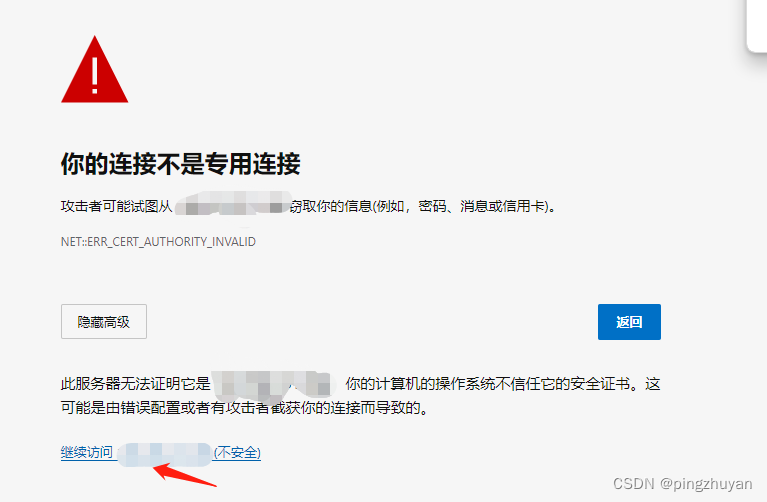
=> 步骤二: 输入账号密码
账号是elastic 密码我是直接重置了
- windows/linux版本的 进入bin目录
- docker 先进入容器:
docker exec -it elasticsearch bash
elasticsearch-reset-password -u elastic
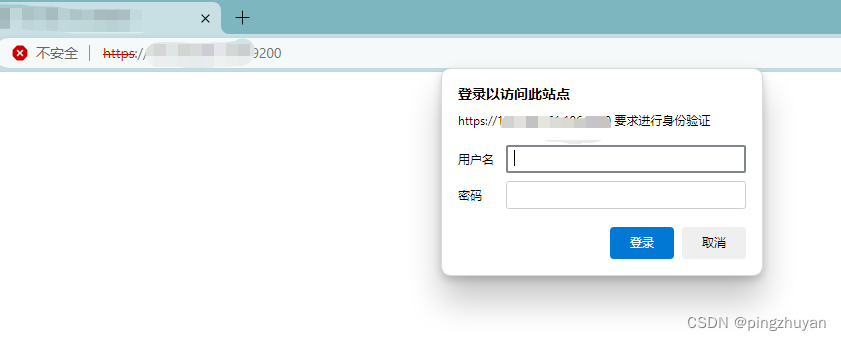
=> 步骤三: 点击登录(结束)
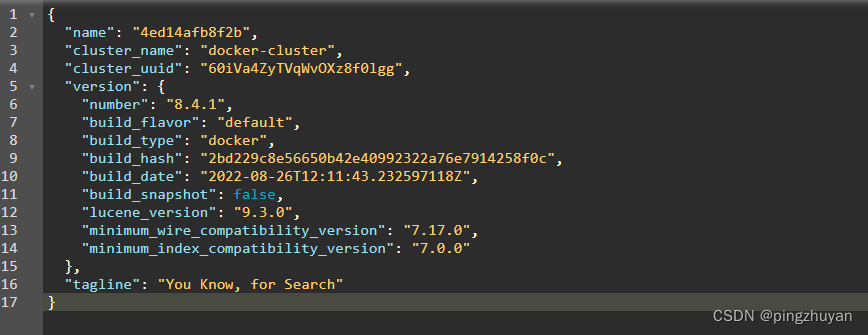
2.3 创建并运行kibana镜像
2.3.1 运行指令
-d后台运行
--name名字
-v数据卷挂载
--network网络
-p端口号
docker run -d \
--name kibana \
-v kbconfig:/usr/share/kibana/config \
--network=es-net \
-p 5601:5601 \
kibana:8.4.1
2.3.2 开放端口号
5601端口放行
2.3.3 访问并查看结果
访问路径地址: http://IP:5601
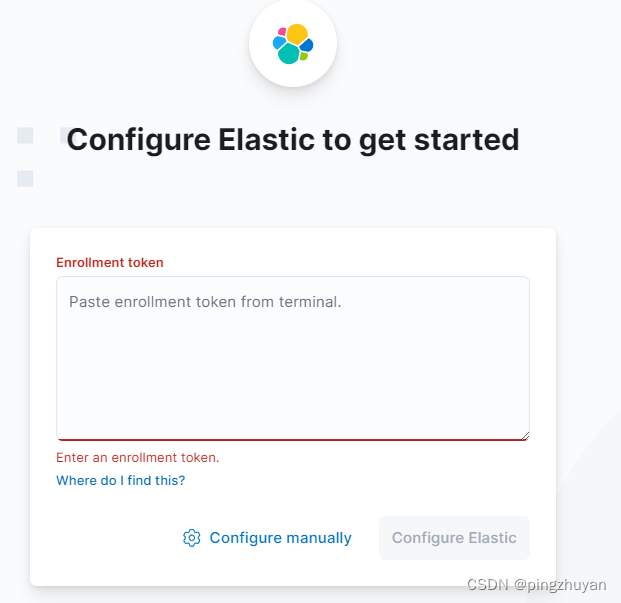
=> 步骤一: 获取elasticsearch的token
docker exec -it elasticsearch bashbin/elasticsearch-create-enrollment-token --scope kibana

=> 步骤二: 获取kibana的code
# 方法一:
docker container logs -f kibana# 方法二:
docker exec -it kibana bash
bin/kibana-verification-code
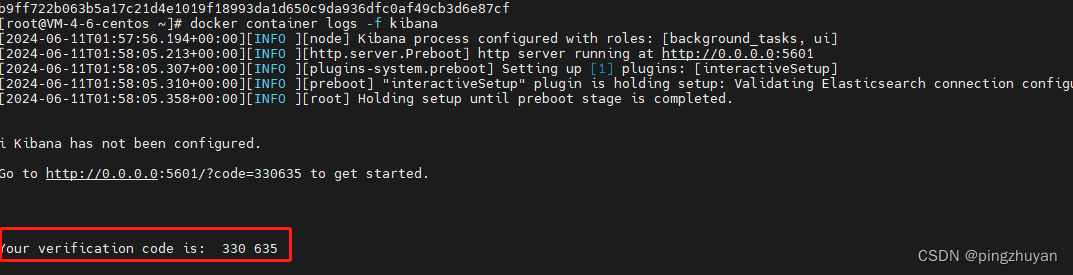
=> 步骤三: 再次输入elasticsearch的账号密码
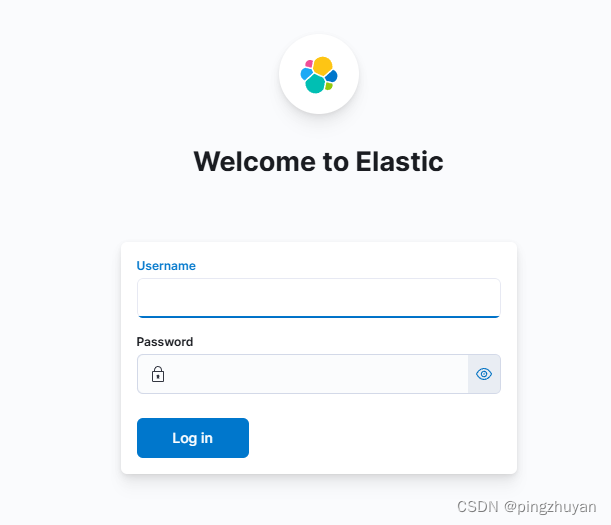
=> 步骤四: 选择自己独自探索后(进到主页面)
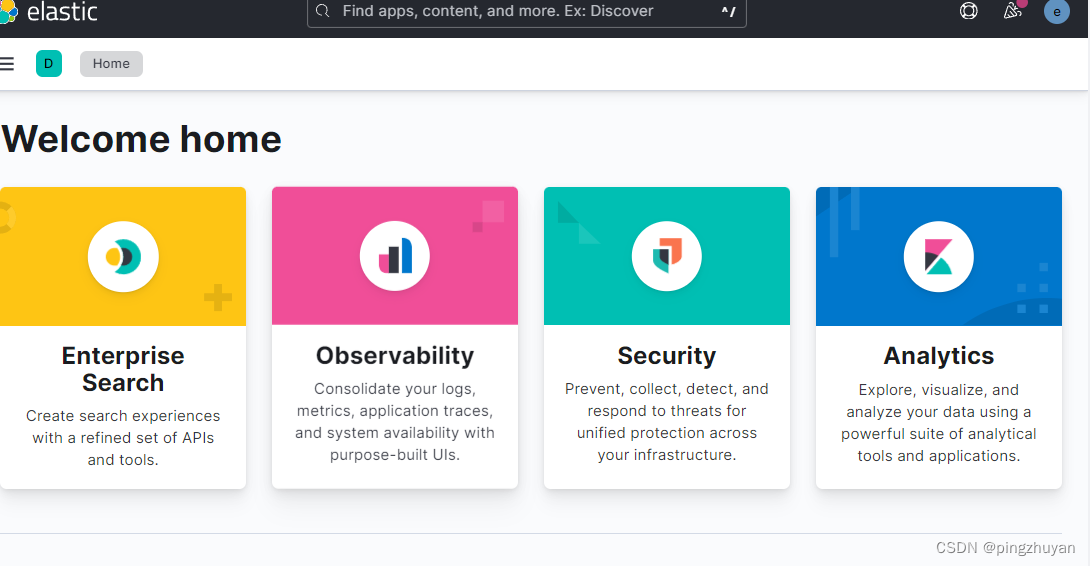
2.3.4 修改elastic用户的密码
找到
之前的密码想好准备设置的密码
=> 步骤一: 点击左上角(=)位置
=> 步骤二: 点击图示位置
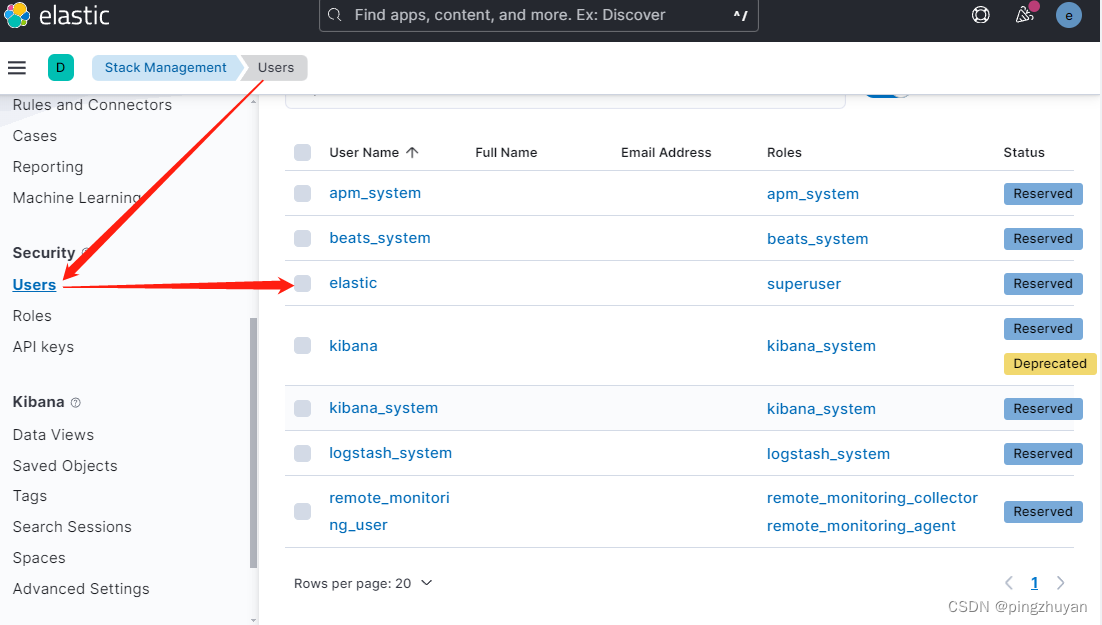
=> 步骤三: 点击change password
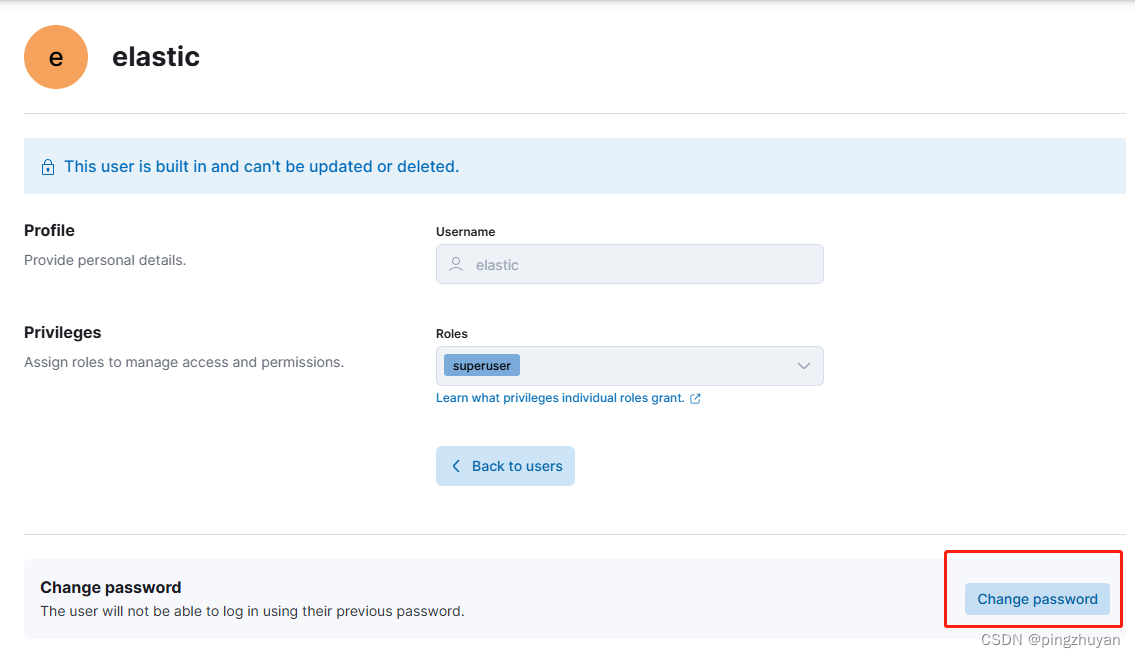
2.4 修改kibana和elasticsearch配置
现在
配置都在数据卷中
相关docker操作如下
docker volume ls
# 查看数据卷详情demo
docker volume inspect 数据卷名称
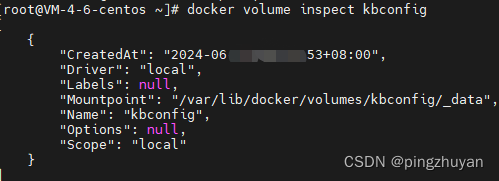
2.4.1 汉化kibana
kibana是纯英文的,
需要中文的可以改一下
=> 步骤一: 进入数据卷位置目录(宿主机)
cd /var/lib/docker/volumes/kbconfig/_data/
=> 步骤二: 修改kibana.yml配置文件
在
最后一行增加代码(中文)
i18n.locale: "zh-CN"
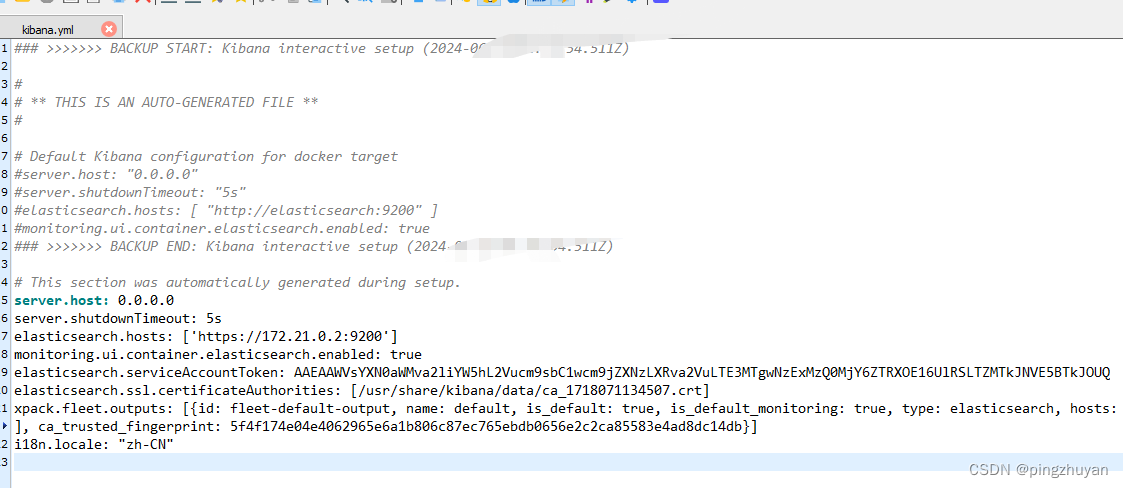
=> 步骤三: 重启kibana容器并查看结果
指令如下,
重启后查看效果 如图
docker restart kibana
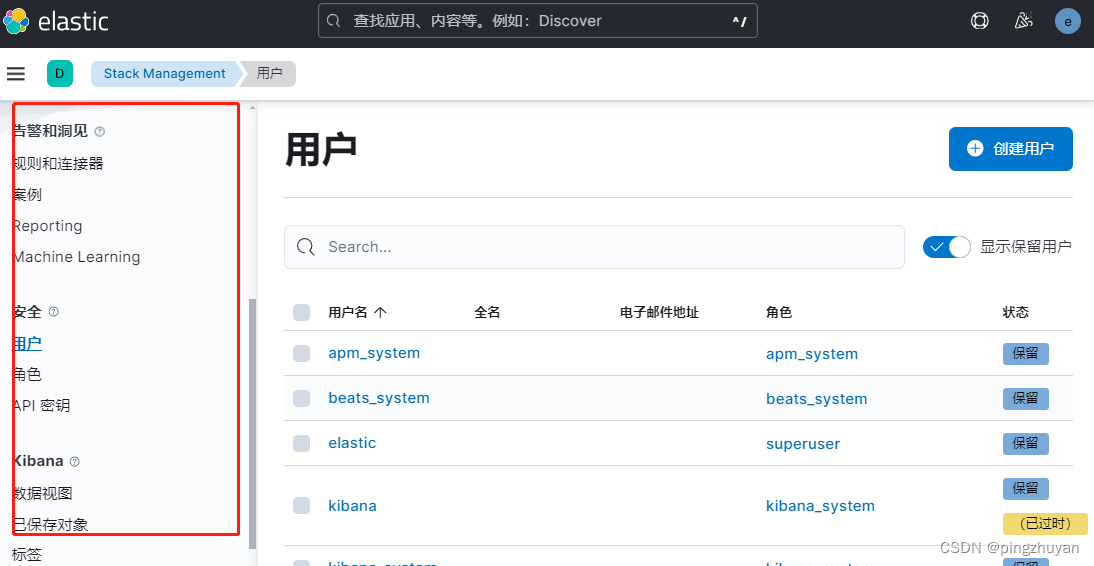
2.4.2 将es8默认的https改为http访问
elasticsearch.yml 配置(xpack.security)修改
修改目的:
es8默认是https访问
java代码中是http, 是不能访问es,
需要修改elasticsearch.yml中的xpack.security.http.ssl是false
=> 步骤一: 两种查看数据卷配置位置方式
# 查看es的数据卷
docker inspect elasticsearch
# 查看全部数据卷
docker volume ls
docker volume inspect esconfig
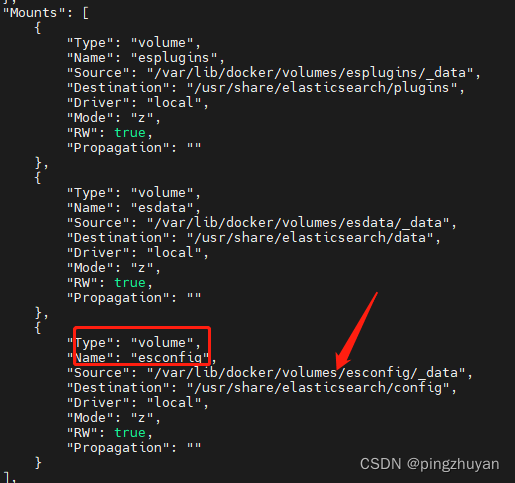
=> 步骤二: 进入文件并修改yml
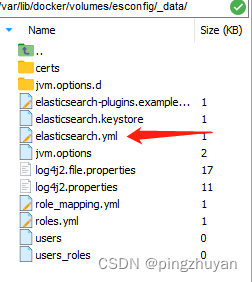
修改: xpack.security.http.ssl:
enable: false
=> 步骤三: 找到kibana.yml
将kibana发送请求默认配置改成http即可
=> 步骤四: 重启es, 重启kibana 测试
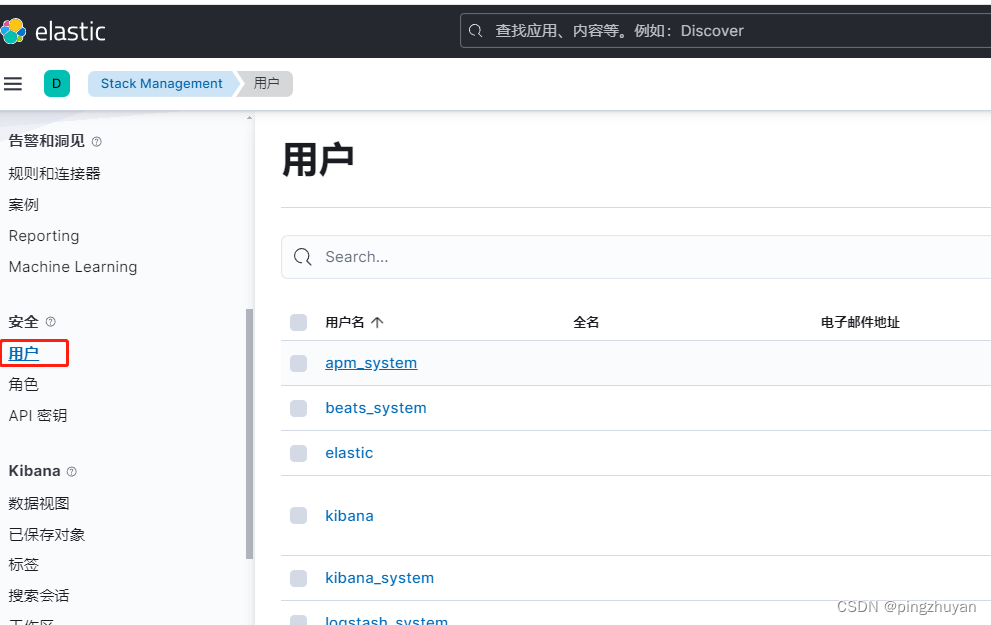
3. ik分词器安装
ps: 先进入 cd /var/lib/docker/volumes/esplugins/_data
===> 传送门: 下载8.4.1版本地址
ps: wget 可能下载不下来, 直接下载zip导入即可
3.1 解压并删除zip文件
先进入 cd /var/lib/docker/volumes/esplugins/_data
3.1.1 解压文件(下载的zip)
unzip -d ik elasticsearch-analysis-ik-8.4.1.zip
3.1.2 删除zip(不删除会报错)
如图所示, 删除避免
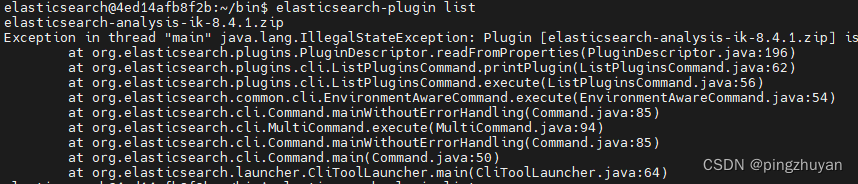
rm -f elasticsearch-analysis-ik-8.4.1.zip
3.1.3 进容器查看插件安装情况
docker exec -it elasticsearch bash
elasticsearch-plugin list
如图所示:

3.1.4 重启elasticsearch容器
检查一下, 没问题就安装结束 收工!
4. 文章的总结与预告
4.1 本文总结
- elasticsearch安装
- kibana安装配置
- ik分词器安装
4.2 下文预告
@author: pingzhuyan
@description: ok
@year: 2024

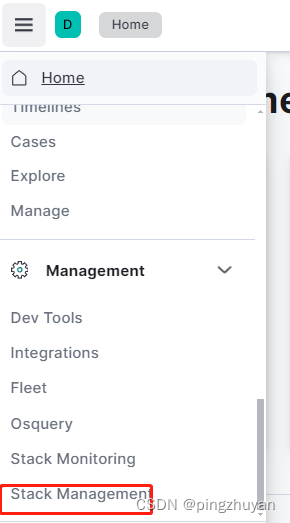
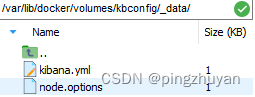
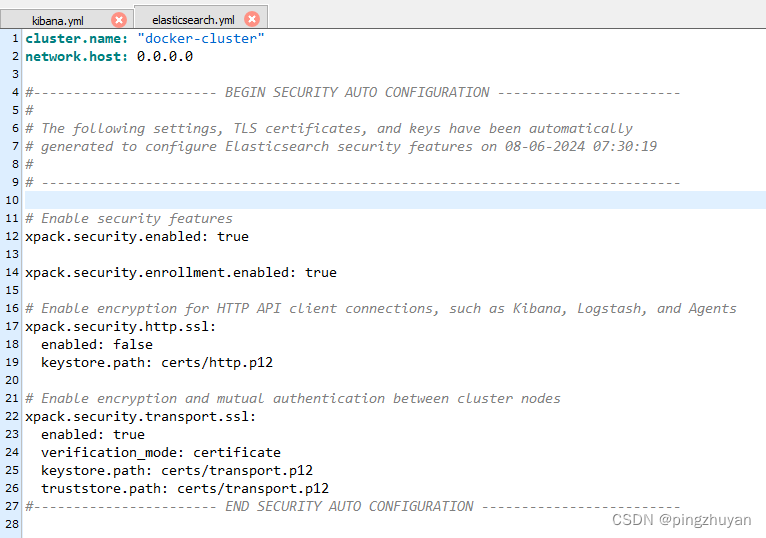
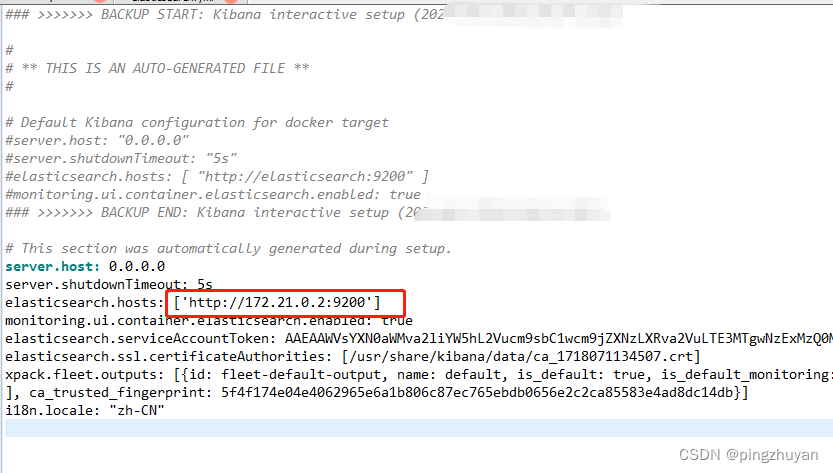



实测调整(ESP-IDF 5.4))

